在 WPS 表格中自动添加序列号可通过基础操作与函数公式实现,适配静态与动态数据场景。基础场景首选填充柄:在起始单元格输入 “1”,按住Ctrl键拖动右下角十字填充柄,即可快速生成连续序号。批量编号可用 “序列” 功能:输入起始数后,通过 “开始 - 填充 - 序列” 设置终止值,瞬间完成千行编号。
动态数据推荐函数法:用=ROW()-1公式,编号会随行增删自动更新;仅需为有内容行编号,可搭配IF函数:=IF(B2<>"",COUNTA($B$2:B2),"")。筛选场景用SUBTOTAL(103,$B$2:B2),能忽略隐藏行保持序号连续。
若填充失灵,可勾选 “选项 - 编辑 - 自动应用编辑列表” 修复,轻松提升表格整理效率。
使用WPS Office打开文档,选中要添加序列号的单元格,依次点击“开始”--->“新样式”。
在弹出框点击“格式”--->“编号”,然后选择“编号”,选择一种编号样式后,点击“自定义”。
然后根据需要输入‘编号格式’点击 确定, 确定,然后就可以看到出现序列号了。
设置好后“确定”,在样式中应用刚才设置的样式即可。
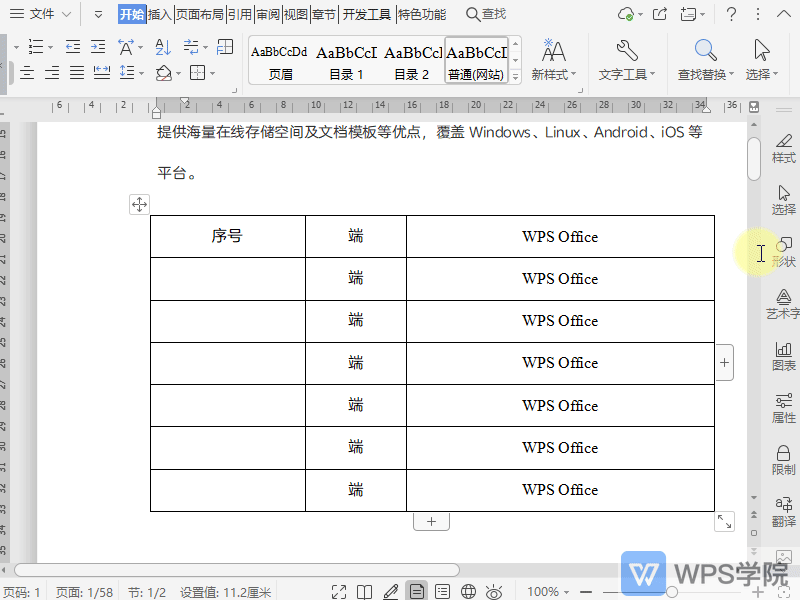
方法一:使用 “编号” 功能
- 打开 WPS 文档,选中表格中需要添加序列号的单元格区域,比如表格的第一列单元格。
- 点击菜单栏中的 “开始” 选项卡。
- 在 “开始” 选项卡的 “段落” 组中,找到 “编号” 按钮 ,点击其下拉箭头。
- 在弹出的编号样式列表中,选择一种适合的编号样式,如 “1、2、3……”“(1)、(2)、(3)……” 等 。选择后,所选单元格区域就会自动添加对应的序列号。并且,当您在表格中插入新行或删除行时,序列号会自动更新。
方法二:利用 “公式” 功能(以 WPS 文字为例)
- 将光标定位在表格中需要添加序列号的第一个单元格内。
- 点击菜单栏中的 “公式” 选项卡。
- 在 “公式” 选项卡的 “函数库” 组中,点击 “查找与引用” 按钮,在下拉菜单中选择 “ROW 函数” 。此时会弹出 “函数参数” 对话框。
- 在 “函数参数” 对话框中,如果您从表格的第一行开始添加序列号,“Reference” 参数无需设置,直接点击 “确定” 按钮。若从其他行开始,需要根据实际情况设置 “Reference” 参数(一般为该行对应的行号) 。
- 第一个单元格就会显示对应的行号数字,即序列号的起始值。
- 将鼠标指针移至该单元格右下角,当指针变为黑色十字形状(填充柄)时,按住鼠标左键向下拖动,直至覆盖需要添加序列号的所有单元格,松开鼠标,序列号就会自动填充完成。
方法三:通过 “域” 代码(适用于有一定基础,对域代码有了解的用户)
- 将光标定位在表格中需要添加序列号的第一个单元格内。
- 点击菜单栏中的 “插入” 选项卡。
- 在 “插入” 选项卡中,点击 “文档部件” 按钮,在下拉菜单中选择 “域” 。
- 在弹出的 “域” 对话框中,在 “类别” 列表中选择 “编号” 。
- 在 “域名” 列表中选择 “SEQ” 。
- 在 “域代码” 文本框中,会自动出现 “SEQ 序列名 * ARABIC” 字样。其中,“序列名” 可自定义,比如 “TableSeq”,用于标识该序列;“* ARABIC” 表示以阿拉伯数字显示序列号。如果需要从特定数字开始编号,或者设置编号的格式等,可以进一步修改域代码。例如,要从 3 开始编号,可以改为 “SEQ TableSeq * ARABIC \s 3” 。设置完成后,点击 “确定” 按钮,第一个单元格就会显示序列号。
- 同样,利用填充柄(单元格右下角的黑色十字),按住鼠标左键向下拖动,即可将序列号自动填充到其他需要的单元格。并且,当表格结构发生变化(如插入、删除行)时,选中整个表格,按下 “F9” 键,序列号会自动更新。

